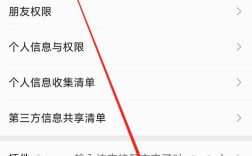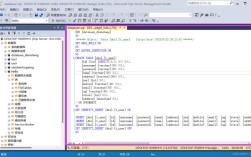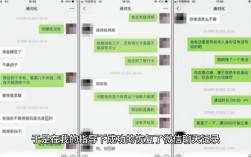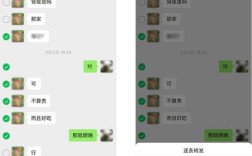微信聊天记录的备份对于用户来说非常重要,它不仅可以帮助用户在更换设备或重装系统后恢复重要的对话记录,还能防止数据丢失,以下是关于如何备份微信聊天记录的详细介绍:
通过电脑版微信备份
1、步骤:

打开电脑版微信,点击左下角的三条横线图标(菜单),选择“迁移与备份”。
点击“备份与恢复”,进入“迁移与备份”界面。
选择“备份聊天记录到电脑”,手机微信会弹出确认提示,点击“开始”进行确认。
电脑上会显示“正在备份聊天记录,请在手机上确认,以开始备份”。
2、注意事项:
备份地址默认在C盘,如需更改可点击“管理备份文件”选择新地址。

可选择备份全部聊天记录或部分聊天记录。
备份完成后,可在电脑上查看和管理备份文件。
通过手机微信迁移聊天记录
1、步骤:
打开手机微信,点击底部导航栏的“我”,选择“设置”。
点击“聊天”,进入“聊天”界面。
点击“聊天记录迁移与备份”,进入“聊天记录迁移与备份”界面。
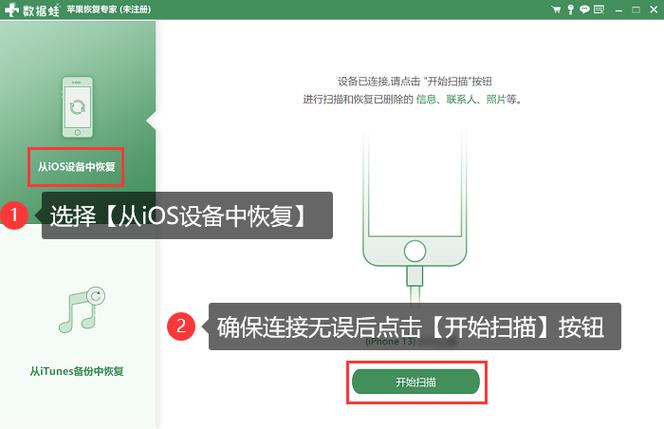
点击“迁移到另一台设备”,根据需要选择“迁移全部聊天记录”或“迁移部分聊天记录”。
2、注意事项:
确保两台设备在同一WiFi网络下。
建议将设备的“自动锁定”时间设定为“永不”,避免锁屏导致传输中断。
使用5GHz频段的WiFi信号,并确保设备放在WiFi信号良好的地方,以提升迁移速度和成功率。
通过手机自带的备份功能备份
以华为手机为例:
1、步骤:
打开手机设置,点击“系统和更新”。
点击“备份和恢复”,进入备份界面。
点击“云备份”,勾选“微信”,点击“立即备份”。
返回备份界面,点击“管理备份数据”,选择“最新数据”进行恢复时只勾选“应用数据”里的“微信”。
2、注意事项:
不同品牌手机的备份功能可能有所不同,但大致步骤相似。
定期备份可以确保数据安全,避免因意外情况导致数据丢失。
相关FAQs
1、问题:如果我只想导出某个人或某个群的聊天记录怎么办?
回答:在电脑版微信的“备份与恢复”界面,可以选择“备份聊天记录到电脑”,然后在手机上选择要备份的聊天对象进行备份。
2、问题:如果我想将聊天记录备份到外置硬盘或其他存储设备上怎么办?
回答:可以将聊天记录先备份到电脑上,然后手动复制到外置硬盘或其他存储设备上。
3、问题:如果我已经备份了聊天记录,但现在想恢复到手机上,应该怎么做?
回答:在电脑版微信的“备份与恢复”界面,选择“恢复聊天记录到手机”,然后按照提示在手机上进行确认即可。
微信聊天记录的备份方法多种多样,用户可以根据自己的需求和实际情况选择合适的备份方式,为了确保数据安全,建议定期进行备份操作。